[金山u盘装系统]Win10系统打开AutoCad闪退的两种修复方法
软件介绍
微软在大力推广Windows10操作系统,由于全新系统的兼容性还是不够稳定,最近就有用户在安装了全新win10系统后,发现打开AutoCad闪退的问题,cad打不开了,严重影响了自己的工作。今天系统族小编就针对此问题给大家带来Win10系统打开AutoCad闪退的两种修复方法,如下:
相关阅读:win7安装cad图形软件提示缺少dfst.dl的解决办法
方法一:
1、既然重装无法解决,首先考虑是安装信息残留。点击开始菜单打开运行,或者用快捷键Win+R打开运行,输入regedit打开注册表编辑器;

2、打开注册表编辑器后,定位到以下键值ROOT\installer\Products\;


3、找到以7D2F开头的键值,这里有两个都得删除,删了不会影响cad使用;

4、退出注册表编辑器,再打开一次CAD2010看看。如果再次出现闪退,那就定位到以下目录C:\ProgramData\FLEXnet。(此文件目录我也不确定是不是都在这里,我一开始没找到,后来眼睛一撇就看到了,删了就试了下,果然有用。你的电脑目录如果不是这个的话,慢慢找这个文件夹吧,此文件肯定在里面的)删除此文件adskflex_00691b00_tsf.data,就是软件的注册信息。

方法二:
如果还是不行,只能用重新安装软件!
1、先卸载CAD软件。
2、用杀毒软件清理注册表,删掉C盘里的整个autodesk文件夹,文件夹地址自己看图片,下面也一样。

3、然后删除FLEXnet整个文件夹。

4、不用怕删了就没有了,后面重装软件的时候还会有的。
5、最后,把cad原先安装位置的文件夹删掉。
6、重启电脑,再用杀毒软件清理一下注册表。
7、最后重新安装cad就好了。
以上就是Win10系统打开AutoCad闪退的两种修复方法了,如果你也遇到了同样的问题,不妨按照以上教程方法修复一下吧,希望系统族小编能帮到大家。
- [小苹果u盘装系统]如何解决win7小米随身wifi创建失败
- [小马u盘装系统]win10虚拟内存怎么关|win10虚拟内存关闭方法
- [老友u盘装系统]win10正式版激活密钥怎么用|win10正式版激活密钥
- [系统猫u盘装系统]win10兼容性如何测试|win10兼容性测试方法
- [中关村u盘装系统]win10电脑备份怎么做|win10电脑备份方法
- [电脑店u盘装系统]win7系统下怎么关闭U盘光盘自动播放功能
- [萝卜菜u盘装系统]Win7系统开机提示Windows不能加载用户配置文件
- [绿萝u盘装系统]怎么解决电脑U盘弹出又自动重启的方法
- [得得u盘装系统]win7禁用MMCSS服务提升系统运行速度的解决办法
- [蜻蜓u盘装系统]win7系统加入域提示“找不到网络路径”的解决办
- [系统之家u盘装系统]电脑开机按f2才能进入系统的解决办法
- [闪电u盘装系统]笔记本电脑漏电的原因分析及解决办法
- [雨木林风u盘装系统]win10怎么打开浏览器收藏夹栏|win10 edge浏
- [小苹果u盘装系统]win10如何修改mtu值|win10如何修改mtu值的解决
- [小熊u盘装系统]重装win7系统后没有声音的解决办法
- [易捷u盘装系统]windows10这些人性化设计你都了解吗?使用好让你
- [无忧u盘装系统]Win10系统怎么关闭Wi-Fi Sense密码自动分享的方
- [电脑店u盘装系统]Win10玩帝国时代3游戏初始化失败怎解决
- [u深度u盘装系统]win10更新时断电蓝屏怎么办!win10更新时断电蓝
- [萝卜家园u盘装系统]如何彻底禁用win7搜狗输入法云计算
- [小强u盘装系统]win10惠普笔记本怎么进bios|win10惠普笔记本进b
- [闪兔u盘装系统]intel发布6款8代酷睿桌面处理器:型号曝光
- [电脑店u盘装系统]win7进入英伟达控制面板的详细步骤
- [萝卜家园u盘装系统]win10系统升级失败显示错误代码80240020的解
- [大番茄u盘装系统]win10注册com组件失败的解决办法
- [小苹果u盘装系统]联想win10突然没有声音怎么办|联想win10突然没
- [中关村u盘装系统]win7系统出现程序未响应如何处理
- [小黑马u盘装系统]Win10系统蓝屏CRITICAL_STRUCTURE_CORRUPTION
- [友用u盘装系统]微软上线3D Holo Girlfriend项目,免费女友要来
- [友用u盘装系统]Win8.1推出PowerApps助力用户开发企业应用
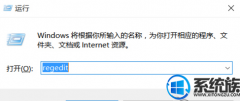


![[小马u盘装系统]win10连接鼠标没反应怎么办|win10连接鼠标没反应](http://www.ulaojiu.com/uploads/allimg/180506/1_050614235023V.png)
![[聪明狗u盘装系统]win10系统设置Edge浏览器为默认浏览器的方法](http://www.ulaojiu.com/uploads/allimg/180506/1_05061433224U4.jpg)